44、转换图层样式
将图层转换成普通的以像素为单位的图层,让你可以更容易地控制内容。你可以为一个图层增加混合效果,然后你在混合效果上右键,选择“创建图层”,然后特效就会成为一个单独图层,更方便管理。
45、查看一个图层
这是一个常识性的技巧。当你要查看某个特定图层的时候,点击其他图层前面的眼睛,隐藏它们,然后就可以查看可见的那唯一的图层了。
46、翻转图层蒙板
在针对图层进行调整之后,点击Cmd/Ctrl+I 翻转图层蒙板并快速隐藏效果,然后在图片表面涂上白色,这样就可以显示出调整过的部分了。
47、取消图层和蒙板之间的链接
其实这个技巧也很简单,你只需要在图层面板中单击图层和蒙板之间的链接图标就可以接触链接关系,用鼠标选中你要移动的部分的缩略图,将其移动到一起的地方就好了。
48、快速复制
按住Alt键,拖动你要复制的图层,就搞定了~
49、 转换背景
双击背景图层,只需要单击“确定”就可以解除锁定状态,然后你就可以编辑它了。
50、 调整图层
多数时候大家会直接编辑某个图层,但是很多时候图片处理毁了而又回不去了。当然,一种笨办法是将原图层复制一份以备不测。但是还有更好的方法:新建调整图层。选中要编辑的图层,点击底部的半黑半白的圆形图标,就可以新建调整图层了。不管你怎么编辑这个图层,原图都不会有影响。当然,你还可以通过菜单 图层->新建调整图层 来完成这一过程。
51、移动图层列表
这也是一个小技巧,当你使用移动工具的时候,在图片某一点上点击右键,就能看到这一点上存在的所有图层,然后你可以选中你要选择的图标。
52、面板选项
图层面板是PS中最重要的组件之一,你需要将其设置得顺手(或者你已经适应了默认的设置?)。点击右上角的菜单按钮会有弹出菜单,合理设置,让它更加好用。
53、上下移动图层
使用上下拖拽图层是大家都习惯的方式,键盘党的选择通常是快捷键:Cmd/Ctrl+]/[ ,鼠标和快捷键的组合会快很多。
54、填充快捷键
你可以使用Opt/Alt+ Backspace 按键来为某个图层填充上前景色,使用Cmd/Ctrl+Backspace 填充背景色,如果你想仔细设置的话,使用Shift+Backspace快捷键调出填充控制面板。
55、50%灰度的图层
在很多时候,新建一个有50%灰度的图层是很有用的。这个图层可以轻易的减淡或者加深,添加纹理或者光晕,可以以非破坏式的方式优化图像,新建一个图层,然后选择 编辑->填充 ,然后设置混合模式为叠加。
56、图层组快捷键
图层组是非常有用的,不过你并不一定非地去点击图层组图标去新建,然后将图层移进去。你只需要选中需要成组的图层,然后拖拽到这个图标上就好了,快捷键也是不错的选择:Cmd/Ctrl+G。
57、编辑多个文本图层
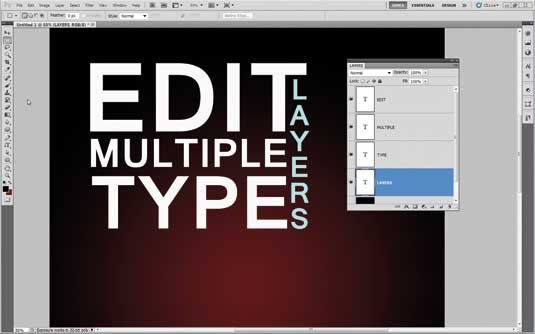
经常编辑文本图层的同学应该知道文本工具菜单栏最右边的按钮可以调出字符设置面板,所以当你要一次调整多个文本图层的时候,就只需要按住Cmd/Ctrl 选中多个文本图层,然后在字符设置面板中一次搞定多个图层的设置。
58、 图层蒙板视图
按住Alt/Opt按键,然后点击某个蒙板的缩略图,然后就可以图像视图和蒙板视图之间来回切换,按住Shift按键这么操作则可以启用或者关闭蒙板。
59、 选择相似图层
这是用来帮你选择同类型图层的,比如选中全部的形状图层或者文本图层,你需要做的就是进入菜单,选择->选取相似 就可以了!
60、 更改透明度
当你不适用画笔工具的时候,你可以使用数字键快速设置图层的透明度,数字1就是10%,数字5是50%,数字0是100%。
61、 快速调用笔刷
快速打开笔刷面板的快捷键是F5。
62、 混合火焰效果
A: 复制火焰
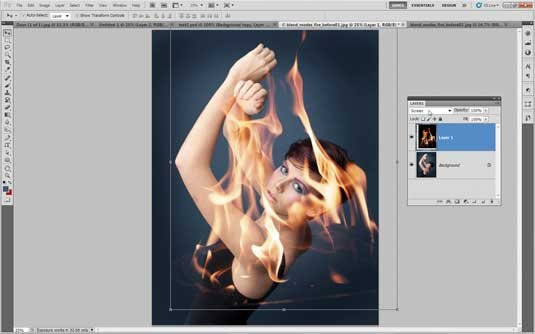
打开一个人物肖像图片和一个普通的火焰图片,使用移动工具,使用自动选择图层,并且显示变换控件。将火焰图片拖放到肖像图片上,模式选择混合模式。
B: 位置和扭曲
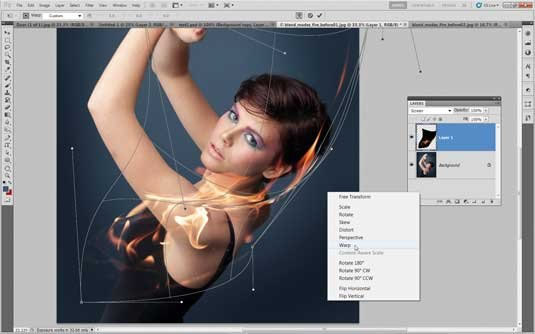
单击边款,改变火焰的图层,调整大小,旋转,定位。在调整状态下,鼠标右键点击调出菜单,选择“扭曲”,调整火焰姿态。使用快捷键Cmd/Ctrl+J 复制图层,通过叠加图层调整效果。









